Come vedere film su iPhone
Hai acquistato un modello Plus o Max di iPhone con l’intento di sfruttare il suo ampio display per la riproduzione di video e, soprattutto, film durante i tuoi viaggi oppure nei “tempi morti” (es. in attesa dei mezzi pubblici), e vorresti qualche consiglio su come vedere film su iPhone da parte mia? Nessun problema, ti accontento sùbito!
Nella guida che stai per leggere, ti indicherò le migliori app per vedere film in streaming su iPhone tramite Internet, dopodiché ti spiegherò come caricare film dal computer (per poterli guardare offline), come noleggiare film e come proiettare i contenuti multimediali dal “melafonino” al televisore, usando dei dispositivi adatti allo scopo.
Insomma: qualunque siano le tue esigenze relative alla visione di film su iPhone, continua a leggere e troverai sicuramente ciò di cui hai bisogno. Ovviamente, le indicazioni che sto per darti valgono per tutti i modelli di iPhone, non solo quelli Plus e Max. Chiarito anche questo aspetto, non mi resta altro da fare, se non augurarti buona lettura e, soprattutto, buona visione!
Indice
- App per vedere film su iPhone
- Come vedere film su iPhone offline
- Come vedere film noleggiati su iPhone
- Come vedere film iPhone su TV
App per vedere film su iPhone
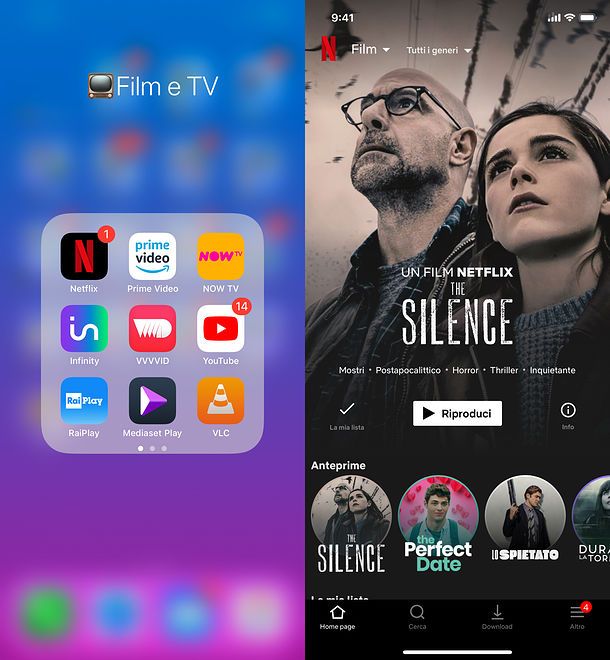
Cominciamo con una rassegna di app per vedere film su iPhone, quindi con una serie di applicazioni dedicate allo streaming di contenuti cinematografici. Ce ne sono sia di gratuite che a pagamento (nel senso che richiedono la sottoscrizione di un abbonamento per poter accedere ai contenuti che propongono): a te la scelta in base alle tue esigenze e preferenze.
- VVVVID (gratis) – una delle principali piattaforme di streaming gratuite disponibili in Italia. Il suo “pezzo forte” sono gli anime giapponesi, molti dei quali disponibili in simulcast, ma nel suo catalogo sono presenti anche numerosi film appartenenti a vari generi, epoche e nazionalità, nonché serie TV. Si può usare a costo zero, previa registrazione.
- RaiPlay (gratis) – app ufficiale della Rai, che consente di accedere alle dirette di tutti i canali del gruppo e a vari contenuti on demand, tra cui film, serie TV e fiction. Richiede una registrazione gratuita e supporta Chromecast per la trasmissione dei contenuti su TV. Maggiori info qui.
- Mediaset Play (gratis) – l’applicazione ufficiale di Mediaset. Permette di accedere alle dirette dei canali del gruppo (quelli in chiaro) e a vari contenuti on demand, tra cui i film, previa registrazione. Supporta Chromecast.
- PopCorn TV (gratis) – sito italiano che permette di accedere a una vasta gamma di film a costo zero. Non si tratta di titoli recentissimi, ma non mancano i contenuti interessanti. Funziona senza problemi da Safari e altri browser per iOS.
- YouTube (gratis) – ebbene sì! Anche YouTube offre la possibilità di guardare film su iPhone. A parte i film che si possono noleggiare sulla piattaforma (non dall’app per iOS, bensì solo da browser), è possibile trovare numerose pellicole caricate da canali che ne hanno regolarmente acquisito i diritti. Maggiori info qui.
- Netflix (abbonamento) – non credo che abbia bisogno di troppe presentazioni. Netflix è il servizio di streaming più famoso al mondo e, nel suo catalogo, presenta film di ogni genere, nazionalità ed epoca (alcuni dei quali in esclusiva, in quanto produzioni originali). Inoltre include serie TV, anime, cartoni americani e documentari. Ha prezzi a partire da 7,99 euro/mese senza prova gratuita. Consente anche il download dei contenuti offline e supporta Chromecast. Maggiori info qui.
- Infinity (abbonamento) – servizio di streaming di Mediaset che propone un vasto catalogo di film, serie TV e cartoni animati. Da sottolineare la presenza del programma Infinity Premiere, mediante il quale è possibile avere incluso nel proprio abbonamento, per un periodo di tempo limitato, un film di primissima visione normalmente disponibile solo a noleggio. Prevede 30 giorni di prova gratuita, dopodiché costa 7,99 euro/mese. Consente anche il download dei contenuti offline e l’invio dei contenuti al TV tramite Chromecast. Maggiori info qui.
- Amazon Prime Video (abbonamento) – è il servizio di streaming di Amazon. È incluso nell’abbonamento Amazon Prime, il cui costo è di 49,90 euro/anno o 4,99 euro/mese con 30 giorni di prova gratuita. Offre la possibilità di accedere a tante serie TV, anime, documentari e film. Consente anche il download dei contenuti offline. Maggiori info qui.
- NOW TV (abbonamento) – servizio per accedere ai contenuti di Sky tramite Internet, senza sottoscrivere alcun abbonamento alla pay TV. La sua offerta è suddivisa in vari pacchetti: quello Cinema, che include tantissimi film on demand e la visione dei canali cinema di Sky in streaming, costa 9,99 euro/mese dopo 14 giorni di prova gratuita. È consentito il download dei contenuti offline e l’uso di Chromecast per l’invio di contenuti al TV. Maggiori info qui.
- TIMVISION (abbonamento) – è la piattaforma di streaming di TIM. Offre serie TV, cartoni animati e film, con la possibilità di scaricare alcuni contenuti offline e inviarli al televisore tramite Chromecast. Costa 4,99 euro/mese ma è incluso in alcuni abbonamenti TIM. Maggiori info qui.
- CHILI (noleggio) – se hai intenzione di guardare film di primissima visione sul tuo iPhone, non posso che consigliarti un servizio di noleggio di contenuti, come CHILI, che permette di accedere a un catalogo composto da tantissimi titoli di tutte le epoche, i generi e le nazionalità (comprese le serie TV) con prezzi a partire da 0,90 euro. Maggiori info qui.
Come vedere film su iPhone offline
Non hai una connessione a Internet sempre a disposizione e/o non vuoi consumare i Giga inclusi nel tuo abbonamento per guardare i film su iPhone? In tal caso, puoi prendere in considerazione delle soluzioni per vedere film su iPhone offline. Ce ne sono davvero per tutte le esigenze: dalle app di streaming (alcune delle quali offrono la funzione di download dei contenuti), passando per i player video e la funzione di condivisione dei dati di iTunes, che permette di caricare video dal PC al “melafonino” con facilità. A te la scelta!
App di streaming
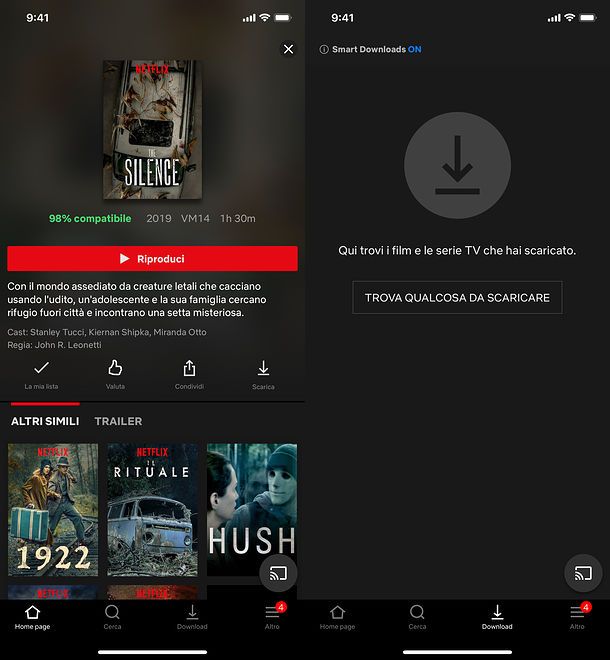
Molte delle app per lo streaming di cui ti ho parlato nel capitolo precedente della guida offrono la possibilità di scaricare i film in locale e guardarli offline. Tale possibilità, però, è spesso limitata ad alcuni titoli e ha dei precisi vincoli di tempo: nella maggior parte dei casi, i titoli scaricati scadono dopo una settimana e vanno “consumati” entro 48 ore dalla prima riproduzione (con l’opportunità, eventualmente, di ripeterne il download).
La procedura di download può variare leggermente da app ad app; in genere, però, basta selezionare la locandina del film da scaricare, premere sul pulsante di download (solitamente contraddistinto dalla presenza di un’icona a forma di freccia o nuvola) e il gioco è fatto. Per accedere alla libreria dei contenuti scaricati e seguire l’avanzamento dei download bisogna, di solito, accedere al menu dell’app (premendo il pulsante ☰) e selezionare la voce relativa, per l’appunto, ai download.
Per maggiori informazioni su come scaricare da Netflix, Infinity, Prime Video e TIMVISION, consulta i tutorial che ti ho appena linkato.
iTunes

Come accennato poco fa, è possibile copiare film dal PC all’iPhone usando iTunes, il player multimediale di Apple che consente, tra le altre cose, di gestire i dispositivi iOS dal computer.
iTunes è incluso “di serie” in macOS, mentre è disponibile come download gratuito per i PC Windows: se tu hai un PC Windows e non hai ancora provveduto a installarlo, rimedia sùbito seguendo il mio tutorial dedicato al tema.
Quando sei pronto per procedere, collega l’iPhone al computer usando il cavo Lightning in dotazione e iTunes dovrebbe avviarsi automaticamente. Se è la prima volta che compi quest’operazione, rispondi in maniera affermativa agli avvisi che compaiono sia sullo schermo del telefono che su quello del computer, in modo da autorizzare la comunicazione tra i due dispositivi, e digita il PIN di sblocco sull’iPhone.
Adesso sei pronto per copiare i tuoi film su iPhone, ma devi scegliere in che modo: puoi sincronizzare con lo smartphone i video presenti nella libreria di iTunes (in modo che i cambiamenti da una parte e dall’altra vengano, per l’appunto, sincronizzati in caso di collegamento del telefono al computer); puoi semplicemente copiare dei film nell’applicazione Video di iOS, oppure puoi sfruttare la funzione Condivisione file di iTunes per copiare i film in un player di terze parti.
Sapendo che l’applicazione Video di iOS (cioè il player predefinito di iPhone) supporta solo i file in formato MP4, M4V e MOV, per usare le funzioni di sincronizzazione o copia dei video su iPhone, potresti dover prima convertire i tuoi film. Usando, invece, dei player di terze parti, come il famosissimo VLC, non avresti questo problema, in quanto tali app “digeriscono” anche altri formati di file, come MKV, AVI ecc.
Dunque, se intendi sincronizzare i video tra iPhone e la libreria di iTunes, clicca sull’icona del telefono che è comparsa nell’angolo in alto a sinistra della finestra del programma, seleziona la voce Film dalla barra laterale di sinistra (nella sezione Impostazioni) e apponi il segno di spunta accanto alla voce Sincronizza film. A questo punto, scegli se includere automaticamente alcuni video nella sincronizzazione in base a diversi criteri (es. tutti, più recente ecc.) o se selezionare le miniature dei video che vuoi sincronizzare con l’iPhone (spuntando le relative caselle) e dai conferma, cliccando sui pulsanti Fine e Sincronizza collocati in basso a destra. Se il film di tuo interesse non è ancora presente nella libreria di iTunes, puoi aggiungerlo facilmente selezionando la voce Film dal menu a tendina collocato in alto a sinistra e poi trascinandolo nella finestra di iTunes.
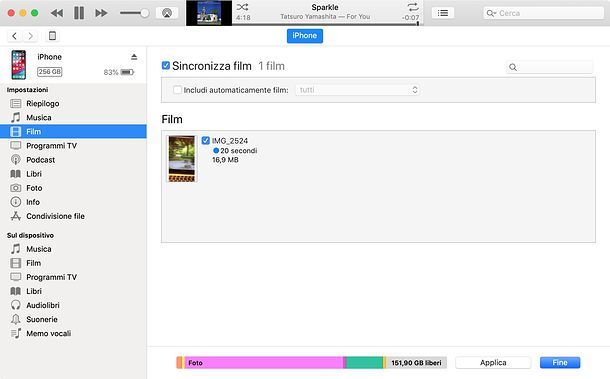
Se, invece, desideri copiare un film nell’app Video di iOS senza sincronizzare la libreria di iTunes, clicca sull’icona dello smartphone collocata in alto a sinistra nella finestra di iTunes, seleziona la voce Riepilogo dalla barra laterale di sinistra, spunta le caselle Gestisci manualmente i video e Sincronizza con iPhone via Wi-Fi (in modo da poter copiare dati dal computer senza collegare fisicamente l’iPhone ad esso, purché entrambi i dispositivi siano connessi alla stessa rete Wi-Fi) e clicca sul pulsante Applica, per salvare i cambiamenti.
Fatto ciò, seleziona la voce Film dalla barra laterale di sinistra (nella sezione Sul dispositivo), trascina i film che vuoi copiare su iPhone nella finestra di iTunes e il gioco è fatto.
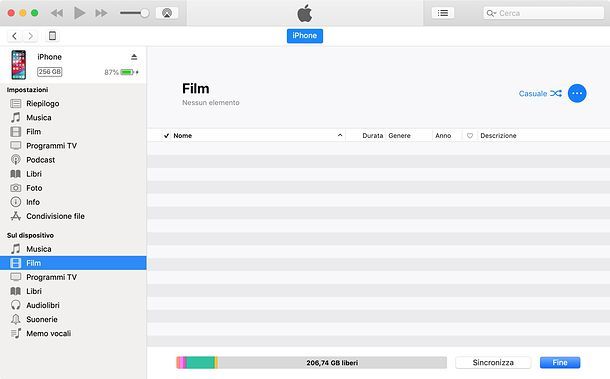
Se, invece, al posto dell’app Video di iOS preferisci usare un player video di terze parti, procedi in questo modo: clicca sull’icona dello smartphone collocata in alto a sinistra nella finestra di iTunes, seleziona la voce Condivisione file dalla barra laterale di sinistra, quindi l’icona dell’app in cui vuoi copiare i film (es. VLC) e trascina i file di tuo interesse nel riquadro Documenti di [nome app], per avviarne il trasferimento sul “melafonino”.
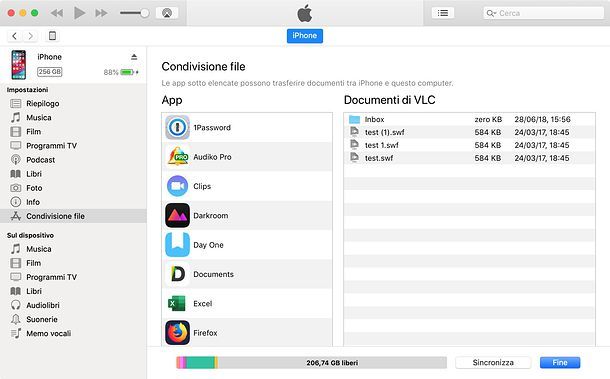
Come facilmente intuibile, i film copiati in questo modo su iPhone, saranno visibili nel player che hai selezionato ma non nell’app Video predefinita di iOS.
Nel caso in cui qualche passaggio non ti fosse chiaro, ti invito a consultare la mia guida su come mettere film su iPhone.
Come vedere film con VLC su iPhone
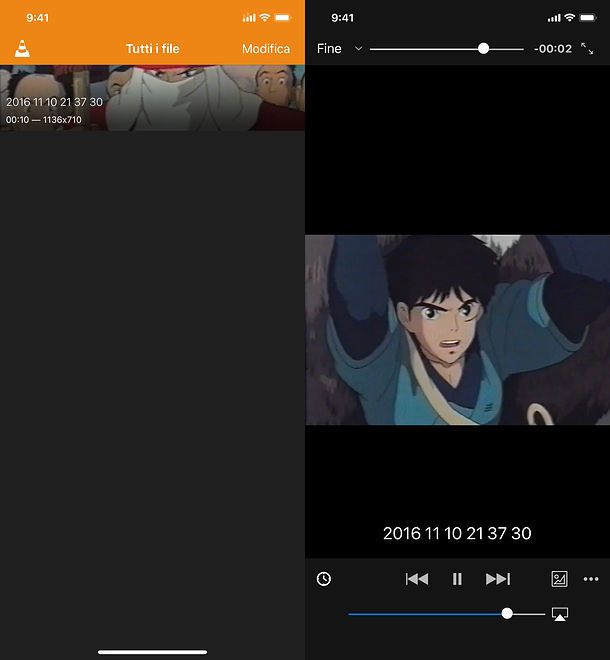
VLC, il popolarissimo media player gratuito per Windows, macOS e Linux, è disponibile anche per iPhone e permette di riprodurre qualsiasi film scaricato da Internet senza convertirlo. Supporta tutti i principali formati di file video (a qualsiasi risoluzione) e permette di trasferire i film anche in modalità wireless. Allora, che aspetti a scoprire come vedere film su iPhone utilizzandolo? Bene, allora passiamo sùbito all’azione.
Per prima cosa, se non hai ancora provveduto a farlo, devi scaricare l’app. Avvia, dunque, l’App Store e cerca VLC all’interno di quest’ultimo. Pigia dunque sul pulsante Ottieni, verifica la tua identità tramite Face ID, Touch ID o password dell’ID Apple e attendi il download e l’installazione automatica dell’applicazione.
A download e installazione di VLC completati, devi trasferire su iPhone i film che vuoi gustarti sul telefono. Per fare ciò, puoi sfruttare la Condivisione file di iTunes, come ti ho spiegato nel passo precedente di questo tutorial o, in alternativa, la funzione di trasferimento tramite Wi-Fi supportata dall’app (a patto che PC e iPhone siano collegati alla stessa rete wireless).
Per attivare la condivisione Wi-Fi di VLC, avvia l’app sul tuo “melafonino”, pigia sulla sua icona collocata in alto a sinistra e imposta su ON l’opzione Condivisione tramite WiFi. A questo punto, usa il PC per collegarti all’indirizzo indicato nell’applicazione (es. http://iPhone.local) e usa il pannello Web che si apre per caricare i video su iPhone in modalità wireless.
Ora, per vedere i film copiati su iPhone, non devi fare altro che avviare VLC e pigiare sull’anteprima del filmato da visualizzare. Il resto è praticamente inutile spiegarlo. L’app, infatti, dispone di tutti i controlli multimediali che sei abituato a usare sul computer: la barra temporale per andare avanti e indietro nel video, il pulsante Play/Pausa per fermare o riprendere la riproduzione e il pulsante per regolare il rapporto di forma del filmato (in alto a destra). Ti segnalo inoltre la presenza di un pulsante per regolare la velocità di riproduzione dei video (l’icona dell’orologio) e di alcuni controlli avanzati per impostare luminosità/colore ed altre proprietà (l’icona della fotografia in basso a destra).
Puoi anche riprodurre i video presenti su alcuni servizi cloud (es. Dropbox o Google Drive), selezionando l’apposita voce dal menu di VLC, e guardare video in streaming direttamente sullo smartphone, pigiando sull’opzione Flusso di rete.
Come vedere film noleggiati su iPhone
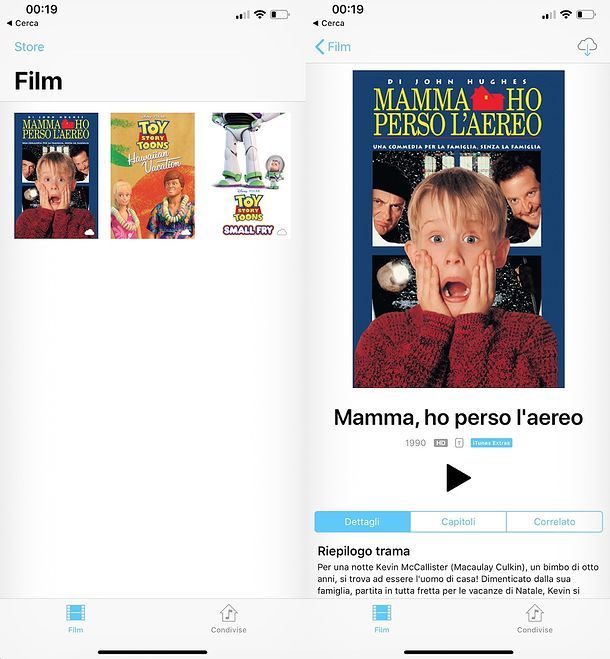
Hai noleggiato dei film su iTunes Store e vuoi sapere come vederli sul tuo iPhone? Nulla di più semplice: avvia l’applicazione Video di iOS, fai tap sulla scheda Film (in basso) e dovrebbe comparirti automaticamente la lista dei film noleggiati e acquistati sullo store di Apple.
A questo punto, seleziona la locandina della pellicola che intendi riprodurre e premi sul pulsante ▶︎, se vuoi avviarne la riproduzione in streaming, oppure sull’icona con la nuvola, se vuoi scaricarla in locale.
Ti ricordo che i contenuti noleggiati su iTunes scadono dopo 30 giorni e vanno “consumati” entro 48 ore dalla prima riproduzione. Maggiori info qui.
Se, invece, hai noleggiato un film su CHILI (l’app per il noleggio di film e serie TV di cui ti ho parlato prima), puoi guardarlo semplicemente avviando l’app ufficiale di CHILI, effettuando l’accesso al tuo account e poi andando nelle schede My CHILI e Noleggi. I tempi relativi alla scadenza dei contenuti sono uguali a quelli indicati per iTunes Store. Maggiori info qui.
Come vedere film iPhone su TV
Come dici? Hai diversi film salvati sull’iPhone e ti piacerebbe proiettarli sul televisore di casa? Nessun problema: se hai un dispositivo come un Chromecast o un’Apple TV, puoi riuscirci in maniera abbastanza facile.
Come vedere film su Chromecast da iPhone
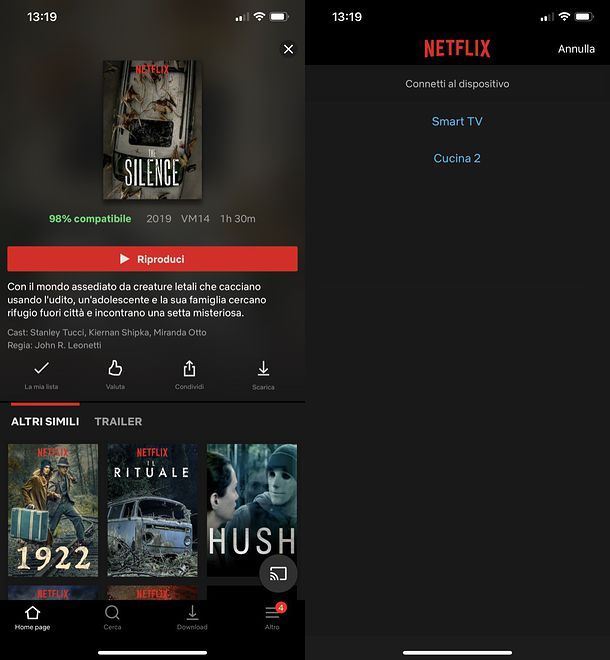
Chromecast è una “chiavetta” realizzata da Google che si collega alla porta HDMI del televisore e grazie alla quale è possibile inviare contenuti multimediali a quest’ultimo tramite smartphone e tablet di vario genere (tra cui, ovviamente, non manca l’iPhone). Costa 39 euro nel suo modello base e 69,99 euro per quello con Google TV (un vero TV box, ma sempre in formato chiavetta, con telecomando e sistema operativo con supporto alle app) con capacità di riprodurre contenuti in 4K.
Per configurarla inizialmente, occorre installare l’app Google Home, collegare l’iPhone alla rete Wi-Fi generata dal Chromecast e seguire la semplice procedura su schermo. Maggiori info qui.
A configurazione ultimata, per inviare contenuti da iPhone a TV con Chromecast, basta avviare una qualsiasi delle app che supportano il dispositivo (come quelle che ti ho segnalato in precedenza in questo post), premere sull’icona della trasmissione (lo schermo con le onde del Wi-Fi) e selezionare il nome del proprio Chromecast dal menu che si apre. Come facilmente intuibile, affinché tutto funzioni correttamente, iPhone e Chromecast devono essere connessi alla stessa rete Wi-Fi. Maggiori info qui.
Come vedere film da iPhone su Apple TV
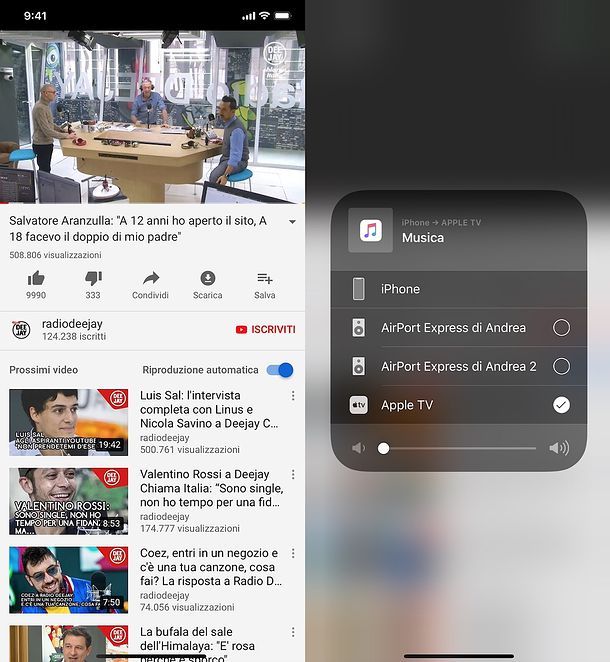
Apple TV è un TV box prodotto da Apple che si collega alla porta HDMI del televisore e permette sia di accedere a una vasta gamma di app native, tra cui Netflix, Amazon Prime Video e YouTube, che di inviare al TV contenuti riprodotti su iPhone, iPad e Mac.
È disponibile in un modello base con supporto Full HD e in un modello 4K che supporta i contenuti UltraHD. I prezzi partono da 159 euro.
Per inviare un film dall’iPhone al televisore tramite Apple TV, devi avviare la riproduzione dello stesso sullo smartphone, premere l’icona di AirPlay (lo schermo con un triangolo sotto) e selezionare il nome della tua Apple TV dal menu che si apre.
Affinché tutto funzioni correttamente, iPhone e Apple TV devono essere connessi alla stessa rete Wi-Fi. Tieni però presente che alcune app di streaming, come Netflix e Infinity, non dispongono del supporto ad AirPlay e quindi non consentono l’invio di contenuti ad Apple TV (al contrario di quanto avviene, invece, con Chromecast). Maggiori info qui.

Autore
Salvatore Aranzulla
Salvatore Aranzulla è il blogger e divulgatore informatico più letto in Italia. Noto per aver scoperto delle vulnerabilità nei siti di Google e Microsoft. Collabora con riviste di informatica e cura la rubrica tecnologica del quotidiano Il Messaggero. È il fondatore di Aranzulla.it, uno dei trenta siti più visitati d'Italia, nel quale risponde con semplicità a migliaia di dubbi di tipo informatico. Ha pubblicato per Mondadori e Mondadori Informatica.






